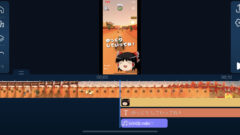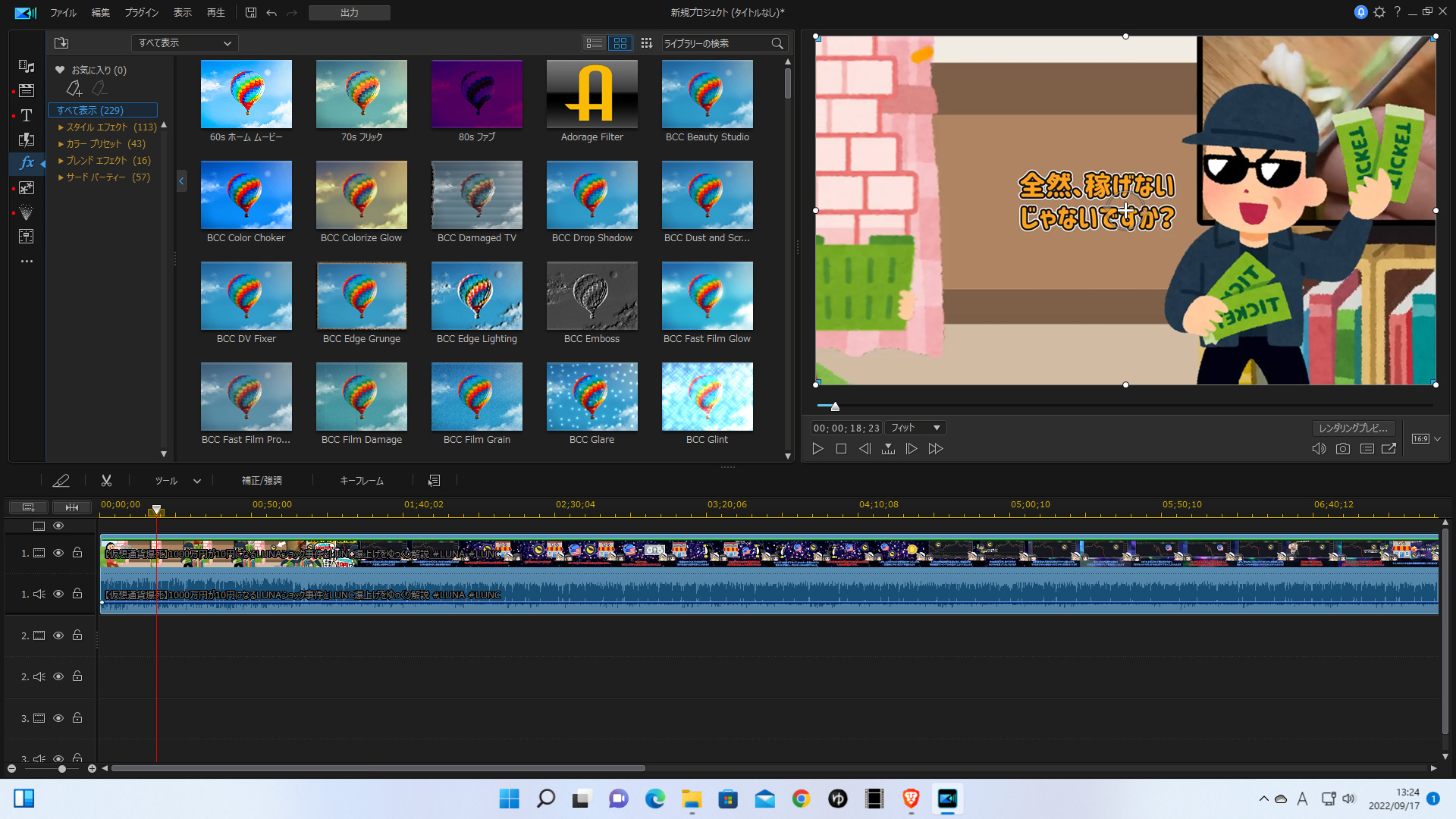この記事は下記の悩みや考えを持つ人にオススメです。
- Filmoraでゆっくり実況や解説を作りたい
- ゆっくりボイスはFilmoraでも使用可能?
- YMM以外でゆっくり動画を編集したい!
はじめまして。ブログ運営と動画投稿をしているちゃすくです。
この記事ではFilmoraでゆっくり実況やゆっくり解説を編集する方法について紹介します。
Filmoraでゆっくり実況&解説を編集する方法
結論を先に言っておくと、Filmoraでもゆっくり実況やVOICEROID解説は編集できます。
しかし、Filmoraでは編集に時間がかかるので、ゆっくりムービーメーカーを使用できる場合はそちらを使った方がオススメです↓
ゆっくりムービーメーカーであればゆっくろボイスやVOICEROIDの音声を作りながら、同時に字幕も生成出来るので編集が楽になりやすいです。
とは言え、編集ソフトとしてはFilmoraの方が使いやすいので、方法を解説していきます。
Filmoraでゆっくり実況&解説を編集する手順
- ゆっくり音声ソフトでゆっくりボイスを作る
- Filmoraでゆっくりボイスを読み込む
- ゆっくりボイスに合わせて字幕や立ち絵を付ける
- 上記1.〜3.を繰り返して動画を編集していく

上記の手順を画像付きで紹介↓
手順1:ゆっくり音声ソフトでゆっくりボイスを作る
まずはゆっくりやVOICEROIDの音声ソフトでボイスを作ります。
ゆっくりボイスを作成する場合は無料で使える「ゆくも!」、VOICEROIDのボイスを作成する場合は使いたい製品をインストールしてください。
| VOICEROIDのver+キャラ名 | VOICEROIDのver+キャラ名 | VOICEROIDのver+キャラ名 | VOICEROIDのver+キャラ名 | VOICEROIDのver+キャラ名 | VOICEROIDのver+キャラ名 | VOICEROIDのver+キャラ名 | VOICEROIDのver+キャラ名 |
|---|---|---|---|---|---|---|---|
| VOICEROID+月読ショウタ EX | VOICEROID+月読アイ EX | VOICEROID+鷹の爪 吉田くん EX | VOICEROID+民安ともえ EX | VOICEROID+東北ずん子 EX | VOICEROID+水奈瀬コウ EX | VOICEROID+京町セイカ EX | VOICEROID+東北きりたん EX |
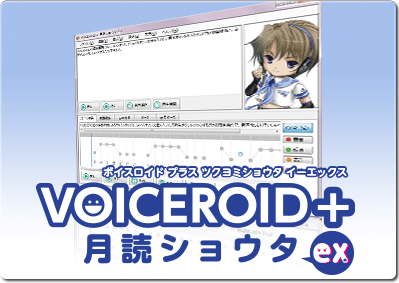 | 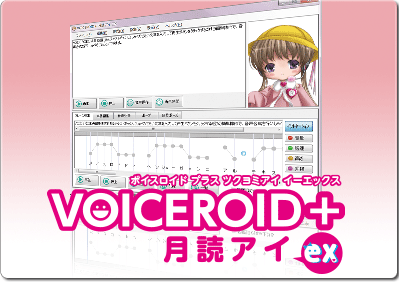 |  |  |  | 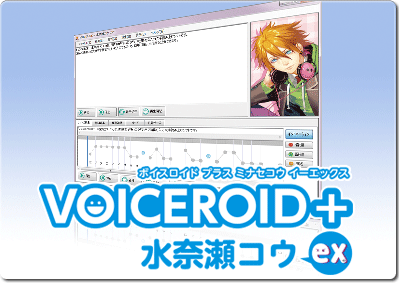 | 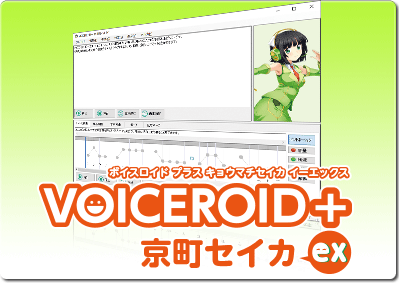 |  |
| VOICEROID2結月ゆかり | VOICEROID2紲星あかり | VOICEROID2琴葉 茜・葵 | VOICEROID2桜乃そら | VOICEROID2東北イタコ | VOICEROID2ついなちゃん | VOICEROID2伊織弓鶴 | VOICEROID2音街ウナ |
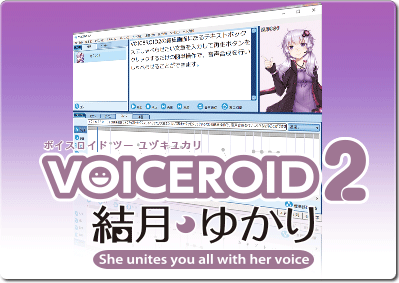 | 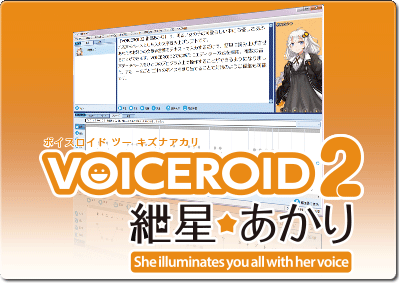 |  |  |  | 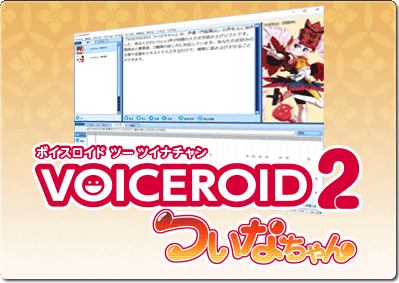 | 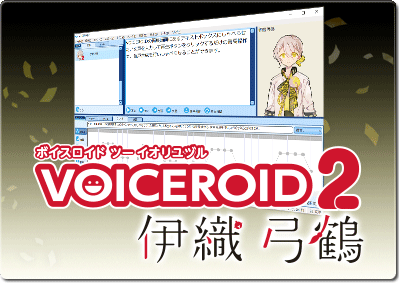 |  |
ゆっくりの方が利用者は多いと思うので、この記事ではゆくも!を使って解説します。
ゆくも!の特徴と導入方法
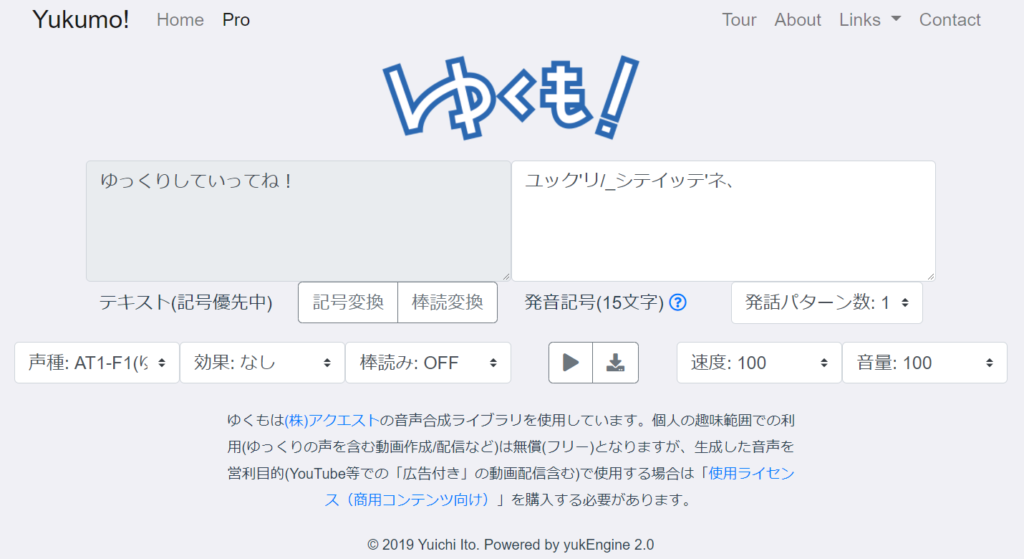
※ゆくも!は(株)アクエストの音声合成ライブラリを使用しています。
広告収益を得るためにはライセンスの購入が必要なので注意してください。
ゆくも!の特徴
- 収益化しない場合は完全に無料(収益化はライセンスが必要)
- ブラウザ上で動くため簡単に利用できる
- 29種類の音声の中から選べる
- Pro版(無料)で細かい設定も可能
- MP3で保存するため編集ソフトで扱いやすい
ゆくもの導入方法
- ゆくも!公式サイトにアクセス
- 簡単な設定の場合はそのまま、詳細な設定をしたい場合は「Pro」をクリック
- セリフを入力して確認、MP3でダウンロードする

- 編集ソフトでMP3の音声ファイルを読み込む
手順2:Filmoraでゆっくりボイスを読み込む
ゆくも!で作りたいゆっくりボイスを入力し、「保存」のボタンをクリックします。
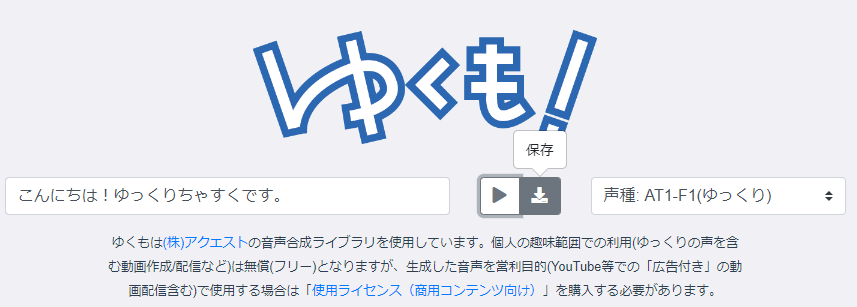
※VOICEROIDの場合でも音声を作成したらMP3で保存出来るので方法は同じです。
音声を作成したらFilmoraへドラッグ&ドロップします。
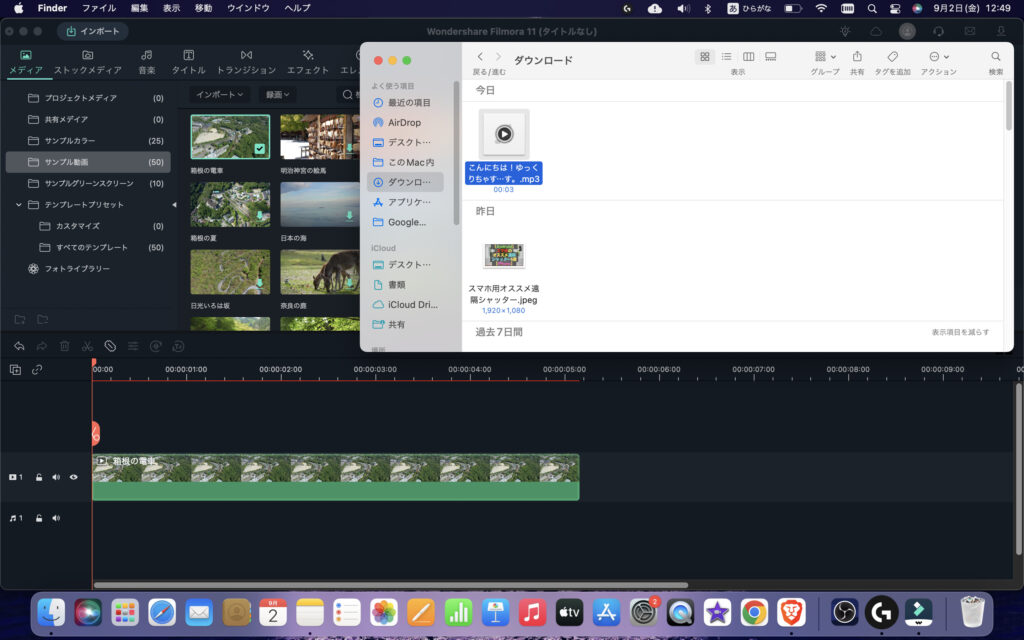
これでFilmoraへゆっくりボイスを追加できました。
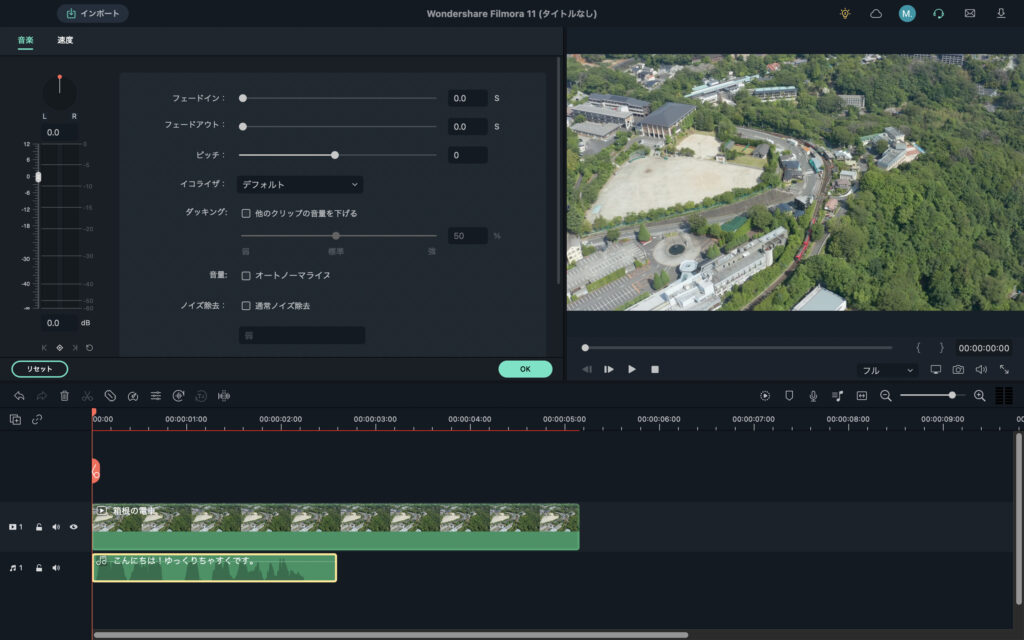
ボイスの音量や速度についてはFilmora側でも調整出来るので、シーンに合わせて好きな値を入力してください。
手順3:ゆっくりボイスに合わせて字幕や立ち絵を付ける
Filmoraへゆっくりボイスを追加しただけではゆっくり実況・解説っぽく無いので、字幕や立ち絵を付けていきます。
Filmoraで字幕を付けたい場合は「タイトル」から使いたい字幕素材を選んでタイムライン上へドロップします。
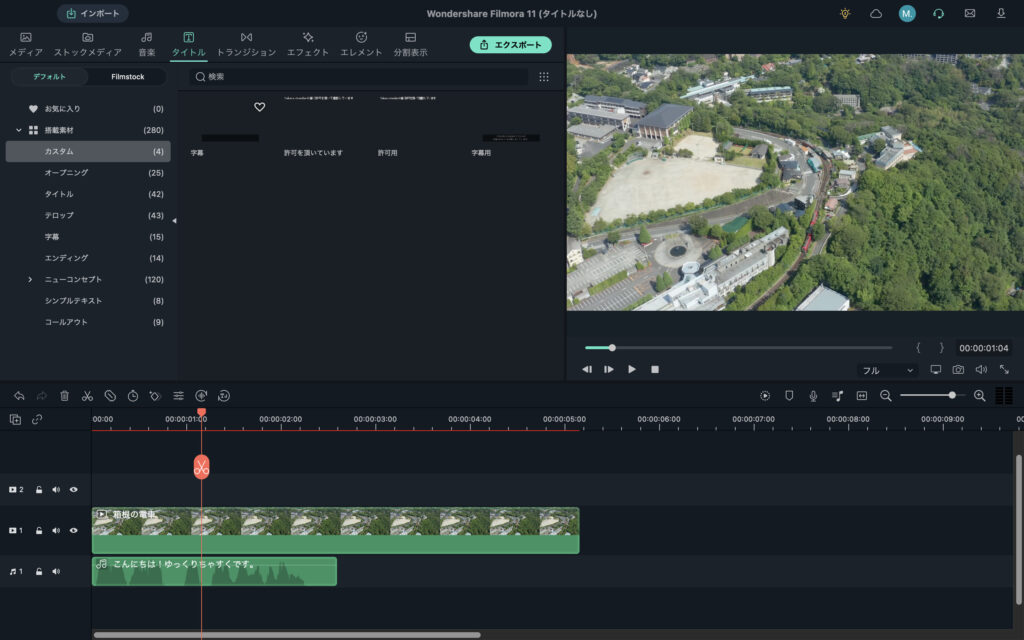
ドロップしたらゆっくりボイスを同じ言葉を字幕へ入力し、色やサイズを調整します。
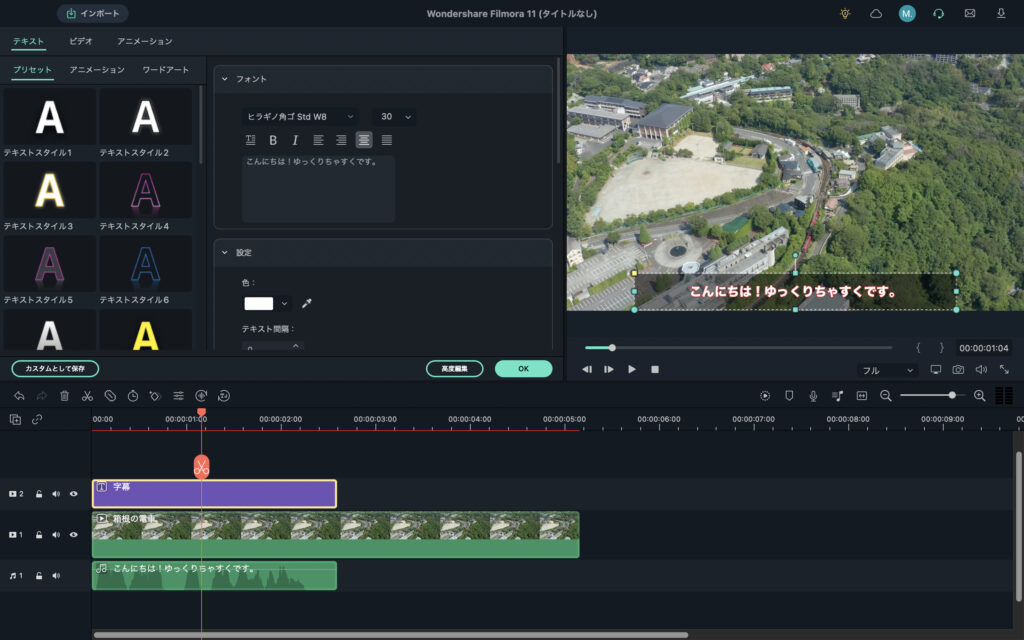
また、ゆっくりボイスと字幕の表示時間が一致するように素材を調整してください。
立ち絵を付けたい場合はファイルから立ち絵素材をドラッグ&ドロップします。
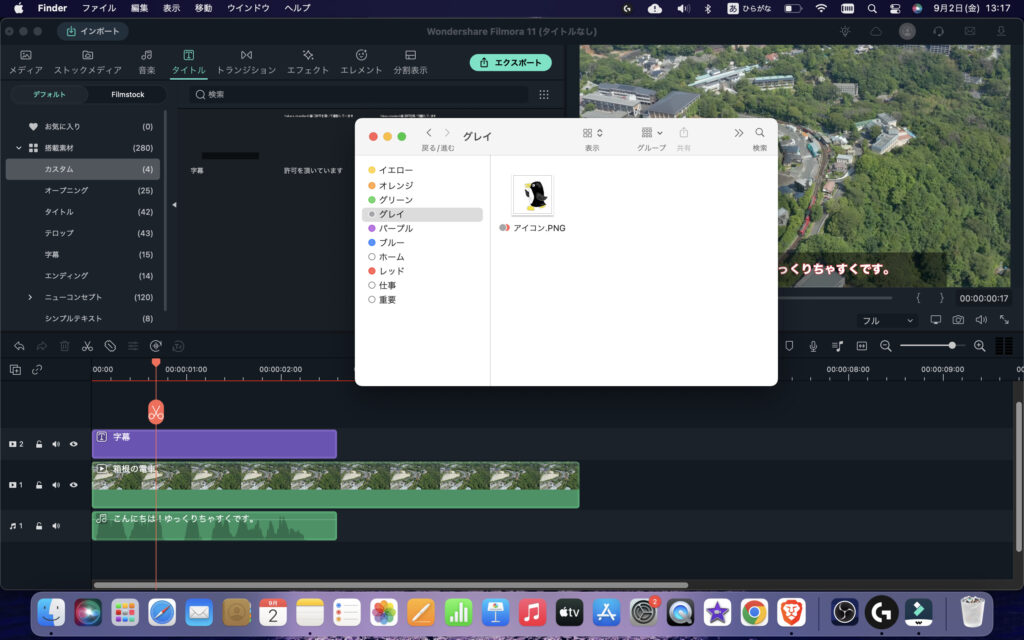
ドロップすると下画像の様になるため、位置やサイズを調整します。
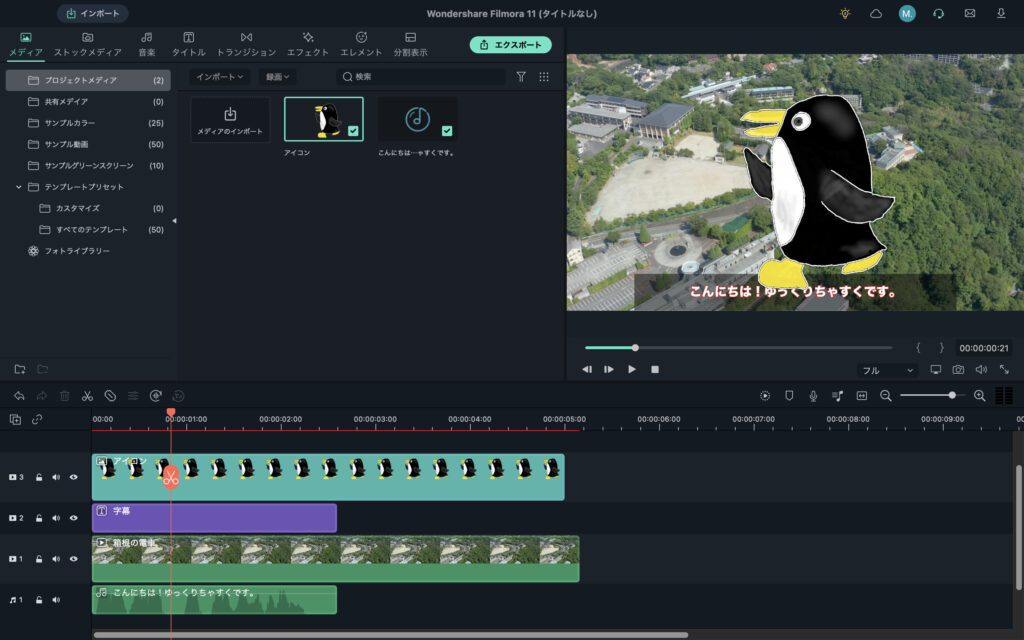
Filmoraではプレビュー画面上で素材を動かすだけで調整出来るため、非常に簡単です。
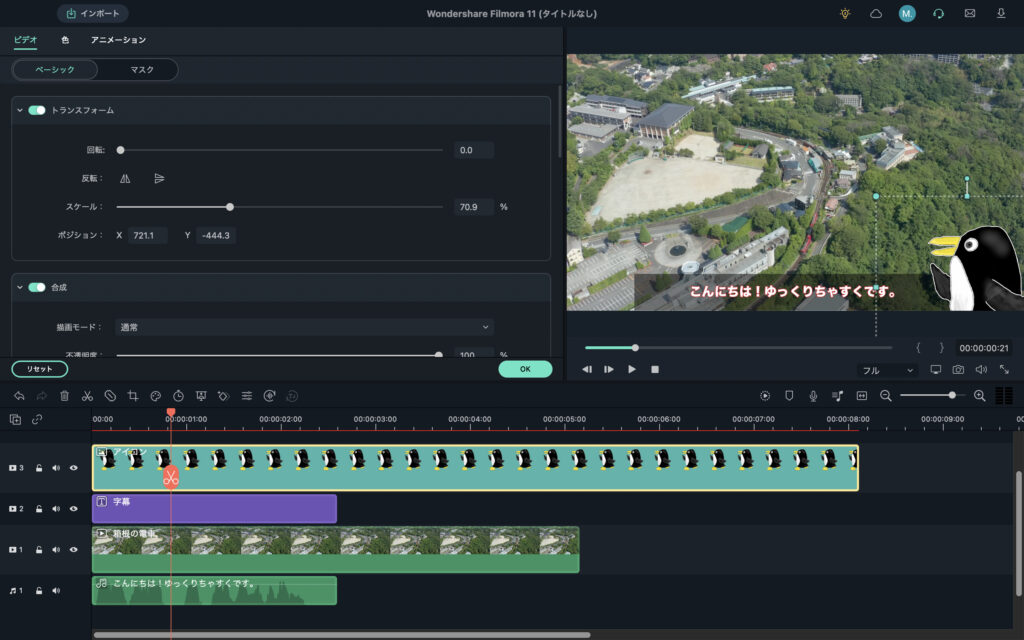
立ち絵の差分や追加パーツがある場合はシーン毎に追加すると、心境や雰囲気が伝わりやすくなります。

口パクと目パチも立ち絵の差分を利用することで再現できるため、手間がかかっても良い場合はやってみてください。
あとはひたすらゆっくりボイスを生成し、Filmoraへ字幕と立ち絵を付けていけばゆっくり実況・解説の編集が終わります。
【余談】ゆっくりボイスを使うのは危険
結論から言うと、ゆっくりボイスを使ってるクリエイターは早めに他の合成音声へ乗り換えることをオススメします。
実は、2022年からYouTubeの収益化審査が厳しくなり、これまで以上にゆっくりボイスは収益化剥奪を受けやすい状況になりました。

AIの誤判断による収益化停止を受けた様子↓
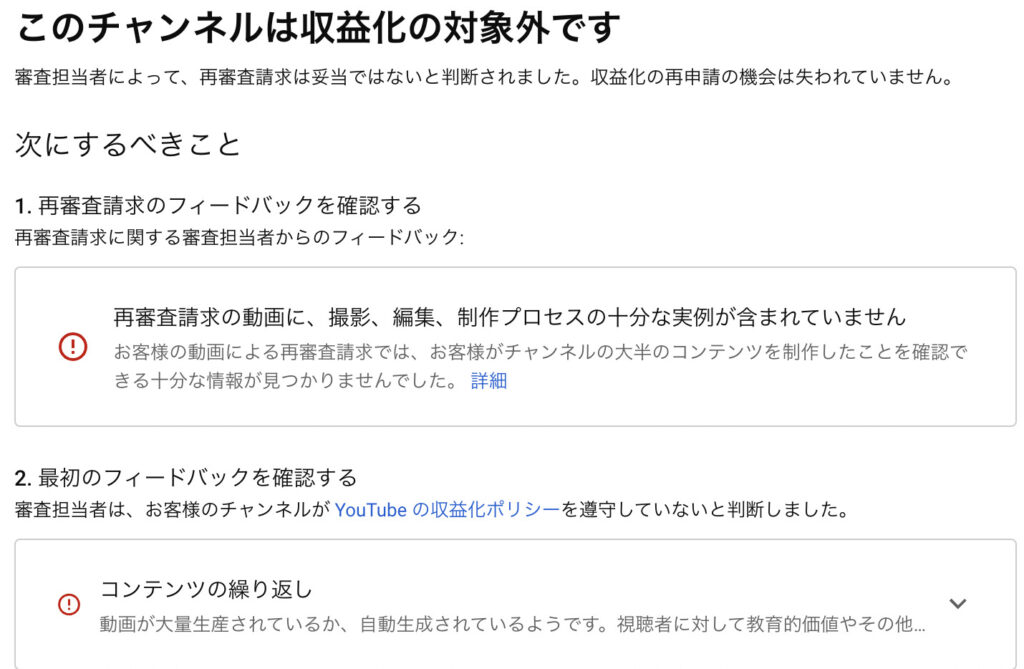
今までは収益化を剥奪されても再審査請求を送ることにより、半数のチャンネルは収益化状態へ戻っていました。
しかし、今後は動画の撮影や編集の様子を伝える再審査用の動画が必要であり、審査担当者は日本人ではありません。
そのため、ゆっくり系チャンネルは再審査で落ちやすく、2022年から数多くのゆっくり系クリエイターが収益化剥奪状態から戻っていません。
つまり、現在のゆっくり系チャンネルはAIによる収益化剥奪を受けたら、復活が難しい状態になっています。
ゆっくりの収益化剥奪対策にはコレ!
そもそも、ゆっくり系動画が収益化剥奪を受けるのは「ゆっくりボイス」が原因であると考えられます。
そのため、今もゆっくりボイスを使っている動画投稿者にはAIの誤判断を受けにくいVOICEROIDの導入をオススメします。
VOICEROIDは実在する人間の声がベースとなっており、ゆっくりボイスよりも収益化剥奪を受けにくい音声になっています。
しかも、VOICEROIDはゆっくりムービーメーカーで使用できるため、編集の手間や方法はゆっくり霊夢&魔理沙と変わりません。
YouTubeは1度始めた規制を緩める事は絶対に無いため、今もゆっくり音声を使っている場合はVOICEROIDへの乗り換えがオススメです。

オススメのVOICEROIDはこちら↓
他のゆっくり系投稿者はコチラも読んでいます
当ブログ「ちゃすろぐ」では他にもゆっくり実況・解説に関係する記事を執筆しています。
良かったら他の記事も読んでください。

ブックマークやシェアもよろしく!